בעוד שחישוב הסכומים ב-Excel 2013 הוא בדרך כלל רק עניין של לחיצה על סכום אוטומטי כפתור, חישוב סכומי ביניים וסיכומים הוא רק קצת יותר מורכב, במיוחד למתחילים. התחל בחישוב סכומי הביניים תחילה -- לאחר מכן תוכל לחבר את סך הכל באמצעות נוסחת ה- SUM המכוונת לכל תא סיכומי ביניים.
שלב 1: צור שורת ביניים
פתח את גליון העבודה של Excel המכיל את הנתונים שלך. הוסף שורה מתחת לכל קבוצת נתונים שיוצגו כסך ביניים. בתא באותה שורה, הקלד "סך משנה" כדי לסמן את העמודה. ייתכן שתרצה להוסיף צבע רקע אחר לשורה או להשתמש בטקסט מודגש כדי להפוך את הכתובית לבולטת יותר.
סרטון היום

קרדיט תמונה: צילום מסך באדיבות מיקרוסופט.
שלב 2: סכום ואמת את סכום המשנה הראשון
לחץ על הראשון סכום משנה תָא. לחץ על נוסחאות הכרטיסייה ולאחר מכן לחץ סכום אוטומטי. אם המספרים שאתה מוסיף נמצאים ישירות מעל תא סיכום הביניים, Excel מוסיף אותם אוטומטית עבורך. שימו לב שהתאים שנבחרו מסומנים בקו מקווקו. אם התאים נמצאים בעמודה אחרת, כפי שעשוי להיות במקרה של חשבונית, מחק את מספרי התאים בין הסוגריים ולאחר מכן Ctrl-לחץ על כל ערך. ללחוץ להיכנס. בדוק את המספר כדי לוודא שהוא מדויק.
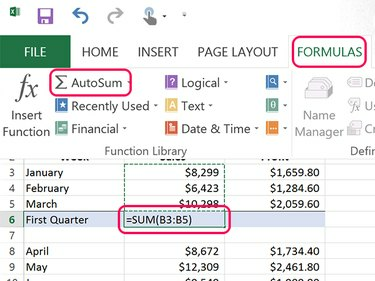
קרדיט תמונה: צילום מסך באדיבות מיקרוסופט.
עֵצָה
כדי לוודא במהירות שהסכום נכון, הוסף רק את הספרות האחרונות. אם הספרות האחרונות הן 9,3 ו-8, אז הספרה האחרונה של הסכום צריכה להיות 0. אם זה לא 0, אתה יודע שהסכום לא מחושב נכון.
שלב 3: העתק את נוסחת הסכום לכל סכומי הביניים
הפוך כל תא Subtotal אחר לערך Sum. כדי לעשות זאת במהירות, השתמש בהעתקה והדבק. לחץ לחיצה ימנית על סכום משנה שכבר חישבת ולחצו Ctrl-C. לחץ באמצעות לחצן העכבר הימני על תאי סכומי הביניים האחרים ולחץ Ctrl-V. בעת העתקה והדבקה של סכומים, Excel מתאים מחדש את הנוסחה כדי לבחור את התאים המתאימים למיקום החדש.

קרדיט תמונה: צילום מסך באדיבות מיקרוסופט.
שימו לב שאקסל מדביק את העיצוב כמו גם הנוסחה כאשר אתה משתמש ב-Ctrl-V. אם תלחץ לחיצה ימנית על תא היעד, תוכל להעתיק רק את הנוסחה על ידי בחירה ב- Fx סמל תחת אפשרויות הדבקה. בדוגמה כאן, העמודה Profit משתמשת בערכים עשרוניים, בעוד העמודה Sales לא. באמצעות Fx כאשר הדבקה בעמודה Profit מבטיחה שלא חסר אגורה של רווח.

קרדיט תמונה: צילום מסך באדיבות מיקרוסופט.
שלב 4: סיכום סכומי הביניים
הקלד "סה"כ" בתא ריק בשורה מתחת לסך הביניים האחרון שלך, ולאחר מכן לחץ על התא שבו ברצונך שהערך הכולל יופיע. מכיוון שסכומי הביניים לא נמצאים ישירות מעל התא Total, הסכום האוטומטי לא יעבוד טוב במיוחד. זה מהיר יותר פשוט להקליד את הנוסחה. הקלד "=SUM()" (ללא המירכאות) בתא שבו ברצונך להציג את הסכום הכולל. מקם את הסמן בין הסוגריים ו הקש Ctrl כל תא סיכום ביניים. ללחוץ להיכנס ולאחר מכן בדוק את הסכום הכולל כדי לוודא שהוא מדויק.

קרדיט תמונה: צילום מסך באדיבות מיקרוסופט.
עֵצָה
הסכומים צריכים להיות תמיד מתחת לסיכומי הביניים או מימין. סיכומים לעולם אינם מופיעים מעל או משמאל לסכום ביניים.



